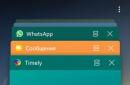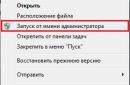U današnje vrijeme djeca u prilično ranoj dobi stječu osnovne vještine korištenja telefona ili tableta, a najčešće je to gadget temeljen na Android OS-u. U tom smislu, roditelji su sve više zabrinuti što točno njihovo dijete radi na internetu, koje stranice posjećuje i koliko vremena provodi radeći s uređajem. Logično je i svrsishodno željeti zaštititi svoje dijete od neželjenih sadržaja i programa, koristiti telefon bez ikakvih ograničenja i sl. U ovom ću članku govoriti o tome kako postaviti roditeljski nadzor na Androidu, kako ga konfigurirati, a također ću opisati druge mjere za upravljanje pravima pristupa uređaju za djecu. Istodobno ću se dotaknuti i ugrađenih sredstava sustava i programa trećih strana dizajniranih isključivo za takve svrhe.
Roditeljski nadzor integriran u sustav
Važno je napomenuti da u vrijeme stvaranja ovog materijala sam Android nema previše ozbiljno hitnih i traženih funkcija za praćenje djece za roditelje. Ali brojne stvari mogu se konfigurirati bez pribjegavanja vanjskim mobilnim softverskim modulima.
Komentar: lokacija svih značajki naznačena je za standardni Android. Na brojnim uređajima s osobnim pokretačima, parametri se mogu nalaziti u drugim odjeljcima i mjestima (na primjer, u "Napredno").
Blokada u programu - za najmlađe
Ekskluzivna značajka pod nazivom "App Lock" pruža mogućnost pokretanja jedne aplikacije na cijelom zaslonu bez mogućnosti prebacivanja na bilo koji drugi program ili glavni oblik operativnog sustava.
Za korištenje ove značajke morate poduzeti sljedeće korake:
Idite na Postavke -> Sigurnost -> Zaključavanje aplikacije
Aktivirajte predloženu opciju (nakon što ste prethodno detaljno pročitali upute za njezino korištenje)
Pokrenite željeni program i dodirnite tipku “Browse” (hardverska tipka u obliku pravokutnika dolje desno), povucite prozor malo prema gore i kliknite na sliku “Pins”

Kao rezultat toga, korištenje Androida bit će potpuno ograničeno na jedan jedini program dok ne deaktivirate zaključavanje: u tu svrhu pritisnite i držite tipke "Natrag" i "Pregledaj".
Roditeljski nadzor na Androidu putem Play Marketa
Google Play Market pruža mogućnost postavljanja roditeljskog nadzora nad djecom kako bi se ograničila instalacija i kupnja programa u trgovini.
Pritisnite gumb "Izbornik" u Trgovini Play i otvorite opcije
Koristite opciju "Roditeljska kontrola" i aktivirajte je, postavite PIN kod iz sigurnosnih razloga

Postavite dobna ograničenja za filtriranje programa i igara, filmova i glazbe


Da biste zabranili kupnju plaćenih programa bez unosa zaporke Google računa, u postavkama Play Marketa omogućite opciju "Autentifikacija nakon kupnje".


Roditeljski nadzor u aplikaciji YouTube
YouTube postavke omogućuju postavljanje određenog ograničenja gledanja videozapisa koji su nepotrebni vašoj djeci: u programu YouTube kliknite na gumb izbornika, idite na kategoriju “Postavke” -> “Općenito” i aktivirajte “Siguran način rada” opcija.
Osim toga, u Google Playu možete preuzeti diskretni program s Googlea - "YouTube za djecu", gdje je ova opcija već aktivirana prema zadanim postavkama i ne postoji način da je prebacite na izvornu poziciju.
Roditeljski nadzor na Androidu pomoću računa
Android OS pruža mogućnost stvaranja više korisničkih računa u izborniku “Postavke” -> “Korisnici”.

U normalnim okolnostima (ne uzimajući u obzir profile s ograničenim pristupom, koji su rijetko dostupni u svakodnevnom životu), neće biti moguće definirati pomoćna ograničenja za drugog korisnika, ali, unatoč tome, ova funkcija može donijeti značajne prednosti.
Parametri programa pohranjuju se na zasebno mjesto za svakog pojedinog korisnika, tj. za korisnika koji je vlasnik, imate pravo ne odrediti postavke roditeljske kontrole, već ga jednostavno zaključati kodnom riječi, au isto vrijeme dopustiti djetetu da se prijavi samo pod drugim korisnikom.
Podaci o plaćanju, lozinke i drugi podaci također se spremaju za diskretne korisnike (konkretno, možete ograničiti kupnje u Trgovini Play bez dodavanja podataka o plaćanju u novododanom profilu).
Komentar: kada je uključen veći broj računa, instalacija, uklanjanje ili deaktivacija programa utječe na sve Android račune.
Ograničenja u korisničkim profilima na Androidu
Prije otprilike 3 godine na Androidu se pojavila značajka vezana uz generiranje ograničenog korisničkog profila, koja vam omogućuje korištenje integriranih funkcija roditeljskog nadzora (na primjer, zabrana pokretanja programa), ali iz više razloga njegov razvoj je obustavljen . Kao rezultat toga, trenutačno mu se može pristupiti samo na određenom broju tableta (ne i na telefonima).
Ova je funkcija dostupna u izborniku “Postavke” -> “Korisnici” -> “Dodaj profil/korisnika” -> “Profil ograničenog pristupa” (ako ova opcija nedostaje i kreiranje profila se odmah pokreće, to znači da vaš uređaj ima ovaj značajka nije dostupna).
Programi vanjske roditeljske kontrole za Android
Uzimajući u obzir popularnost roditelja koji prate korištenje raznih gadgeta i interneta od strane djece, kao i činjenicu da mogućnosti samog Androida još nisu dostatne za njegovu potpunu implementaciju, ne treba čuditi širok izbor programa za praćenje djece dostupni su na službenom Play Marketu. U nastavku ću govoriti o jednom takvom programu, lokaliziranom na ruski i koji ima pozitivne povratne informacije od strane korisnika.
Jedan od najudobnijih i najudobnijih programa za korisnike koji govore ruski je Kaspersky Safe Kids. Besplatna inačica podržava mnoge popularne funkcije (ograničenje razdoblja tijekom kojeg vaše dijete koristi mobilni uređaj, praćenje korištenja tableta ili pametnog telefona, blokiranje web stranica i aplikacija), neke funkcije (identifikacija lokacije, VK praćenje aktivnosti, SMS praćenje -poruke i pozivi) postoji samo u plaćenoj verziji modula. Što se tiče kontrole djece od strane roditelja, čak i besplatni analog Kaspersky Safe Kids sadrži dovoljno mehanizama za osiguranje kontrole nad radnjama djeteta s mobilnog uređaja.
Opisat ćemo detaljne upute za primjenu postavki i konfiguraciju ovog softverskog modula:
Aplikaciju instaliramo na djetetov mobilni gadget. U početnom izborniku odaberite opciju "Dijete".

Kliknite gumb "Dodaj dijete" u izborniku za inicijalizaciju

Unesite podatke o imenu i dobi djeteta


Na sljedećoj info formi odaberite opciju “Aktiviraj administratora uređaja”

Prijeđimo na daljnju konfiguraciju programa. Pritisnite gumb "Nastavi".

Počnimo konfigurirati posebne značajke. Aktivirajte stavku "Kaspersky Safe Kids".

Pomaknite klizač u željeni položaj


Sada imamo pristup funkcijama sustava. Upoznajemo se s njihovim opisom i kliknemo "Nastavi"

Dopuštamo da program radi u pozadini, unatoč bržem trošenju baterije. Dogovaramo se i idemo dalje

Aktiviramo sva dopuštenja i prelazimo na završnu fazu konfiguracije. Ove dozvole omogućuju programu da kontrolira uređaj i spriječi njegovo uklanjanje iz okruženja. Sada je preliminarno postavljanje dovršeno i možemo kliknuti posljednji gumb "Omogući zaštitu".

Dakle, sada je sve spremno za rad s Kaspersky Safe Kids. Zaštita je uključena i možemo početi raditi s nadređenim računom.

Da biste pristupili roditeljskoj ploči, možete ići na dva načina. Prvi je instalirati Kaspersky Safe Kids na uređaj roditelja. Drugi način je da se prijavite u administratorsku ploču s istog računa kojim ste registrirali svoje dijete, s računala na adresi my.kaspersky.com/MyKids. To će vam omogućiti praćenje aktivnosti djeteta i konfiguriranje pravila za korištenje gadgeta, interneta i programa. Razmotrit ću posljednju od dvije opisane mogućnosti.

Unosimo iste podatke koji su korišteni prilikom registracije računa djeteta. Kao rezultat, dolazimo do glavnog obrasca za konfiguriranje roditeljskih postavki za vaš račun.

Sve najvažnije funkcije koncentrirane su na kartici "Djeca", pa idemo na nju.

Dakle, koje su nam opcije dostupne u besplatnoj verziji Kaspersky Safe Kids? Prije svega, to je kontrola prometa. Sve stranice koje je vaše dijete posjetilo bit će prikazane na kartici "Pregledaj" u odjeljku "Internet". Isto vrijedi i za upite u tražilici.

Podaci na ovoj kartici ažuriraju se odmah čim dijete napravi novi zahtjev sa svog uređaja ili ode na web stranicu.
Još jedna korisna značajka je "Sigurno pretraživanje". Funkcija iz rezultata upita za pretraživanje uklanja sadržaj za odrasle koji se odnosi na nasilje, pornografiju, vjersku pozadinu itd. U nadređenoj ploči funkcija je uključena prema zadanim postavkama, tako da ne morate brinuti hoćete li je dodatno aktivirati.

Posljednja funkcionalnost koju možete besplatno koristiti u Kaspersky Safe Kids je kontrola korištenja programa. Idemo na karticu "Programi" u odjeljku "Djeca" i pogledajmo opcije koje su ovdje dostupne. Korisnik ima 3 funkcionalne značajke koje može izabrati: konfiguriranje kategorija programa, korištenje dobnih ograničenja za preuzimanje programa s Play Marketa i individualno dopuštenje za rad s odabranim aplikacijama na pametnom telefonu.
Kategorije programa konfiguriraju se pojedinačno, odnosno možete spriječiti svoje dijete da instalira softver za navedenu svrhu. Ovdje postoji više od desetak kategorija, tako da ćete vjerojatno imati dovoljno izbora.

Dobna ograničenja postavljena su u skladu s općeprihvaćenim ocjenama koje su sastavile organizacije ESRB i PEGI. Kao rezultat toga, svakom programu se dodjeljuje određena dobna kategorija, a ako je dob djeteta niža od one koja je povezana sa željenim programom, ono ga neće moći preuzeti i instalirati. Vrlo zgodan mehanizam - preporučujem ga za korištenje.

Također imate pravo pojedinačno naznačiti koji su programi dostupni za pokretanje na mobilnom uređaju, a koji nisu. To možete učiniti na popisu koji se nalazi na dnu ekrana.
Osim toga, na kartici "Upotreba uređaja" možete postaviti vremenska ograničenja za rad s odgovarajućim mobilnim gadgetom za svaki dan u tjednu pojedinačno. Aktivirajte potvrdni okvir "Kontrola upotrebe uređaja" i označite sve parametre na vremenskoj traci.


Ovdje završavaju dostupne funkcije u besplatnoj verziji Kaspersky Safe Kids. No, to je više nego dovoljno za osnovnu korekciju djetetova ponašanja na internetu. Ako roditeljsku kontrolu na Androidu želite učiniti potpunijom i fleksibilnijom, vjerojatno ne možete bez kupnje plaćene licence.
U digitalnom dobu djecu je sve teže zaštititi od neprimjerenog sadržaja jer danas svaki telefon ima pristup internetu. Stoga programeri stvaraju aplikacije koje omogućuju kontrolu korištenja gadgeta od strane djece. Pogledajmo kako instalirati roditeljski nadzor na Android telefon i također ga ispravno konfigurirati.
Važno! Program za praćenje možete onemogućiti samo pomoću korisničkog imena i lozinke svojih roditelja. Da biste to učinili, jednostavno se odjavite sa svog računa i izbrišite samu aplikaciju (dijete to neće moći učiniti samostalno).
Roditeljski nadzor Trgovine Play
Google je u svoju vlasničku trgovinu aplikacija ugradio posebnu funkciju koja vam omogućuje filtriranje aplikacija.
- Otvorite Trgovinu Play → Postavke.
- Idite na Roditeljski nadzor.
- Pomaknite klizač u aktivni položaj.

- U odjeljku "Igre i aplikacije" navedite dobnu granicu za programe trgovine.

- U odjeljku “Glazba” blokirajte pristup pjesmama s nepristojnim jezikom → Spremite postavke.

Važno! Filtar će raditi samo ako je izvođač označio prisutnost nepristojnog jezika.
Kao što praksa pokazuje, filtar radi prilično točno. Jedini nedostatak je što ne možete konfigurirati ovaj način rada za uređaj u cjelini.
Aplikacije trećih strana
Programeri stvaraju programe koji vam omogućuju potpuno praćenje aktivnosti djeteta. Pogledajmo one najfunkcionalnije.
Kaspersky Safe Kids
Čini mi se da je ovo najbolja aplikacija na ruskom jeziku u ovom segmentu. Besplatna verzija omogućuje blokiranje programa, web stranica, praćenje aktivnosti vašeg telefona ili tableta i ograničavanje vremena njihove upotrebe. Plaćena pretplata dodatno vam omogućuje određivanje lokacije, praćenje aktivnosti na društvenim mrežama te praćenje poziva i SMS-ova.
- Napravite My Kaspersky račun na službenoj web stranici.

- Preuzmite Kaspersky Safe Kids iz Trgovine Play na telefon svog djeteta.
- Pokrenite uslužni program, odaberite "Dječji telefon" i konfigurirajte ga navodeći spol, dob i ime.

Bilješka! Nadređena aplikacija sa sličnim funkcijama može se instalirati na Android uređaj iz Trgovine Play.
- Idite na web mjesto uslužnog programa prijavom na svoj račun → idite na karticu "Djeca".

- Na ovoj stranici možete:

Vrijeme ekrana
Izvrsna aplikacija na ruskom, čija je funkcionalnost dovoljna za potpuno praćenje djeteta.
Važno! Aplikacija se plaća, ali možete koristiti demo verziju. Dostavlja se besplatno 14 dana.
Program se instalira na uređaj djeteta, kao i roditelja. Kroz njega možete:
- pratiti koje programe dijete pokreće;
- na kojim se stranicama nalazi;
- koliko vremena posvećuje jednoj ili drugoj aktivnosti.
Postavljanje se vrši na sljedeći način:
- Instalirajte aplikaciju iz Trgovine Play na uređaj roditelja.
- Postavite program navodeći "Ja (roditelj) koristim ovaj uređaj."

- Idite na "Račun" → "Kodovi za uparivanje" (ovaj kod je potreban za postavljanje programa na uređaju djeteta).

- Instalirajte aplikaciju iz Trgovine Play na uređaj vašeg djeteta.
- Kada se pokrene, odaberite "Ovo je uređaj vašeg djeteta."
- Tijekom instalacije unesite gornji kod → Izradite lozinku za pristup postavkama.

- Nakon postavljanja sa svog uređaja moći ćete:

Sigurna laguna
Jednostavna i univerzalna primjena. Sučelje je intuitivno, što vam omogućuje brzo pronalaženje željene postavke.
Pametni telefon odavno je postao uobičajena stvar ne samo u rukama odrasle osobe, već i djeteta. Mnoga djeca svoj prvi mobilni telefon dobivaju gotovo od prvog razreda kako bi uvijek bila u kontaktu s roditeljima. Osim toga, pametni telefon nije samo sredstvo za telefoniranje, već i prilično moćna platforma za obrazovanje i igranje.
Međutim, višenamjenski gadget u rukama maloljetnika također može postati izvor problema povezanih s posjećivanjem neželjenih stranica na internetu ili preuzimanjem zlonamjernog softvera. Stoga sustav Android pruža mogućnost postavljanja roditeljskog nadzora na djetetovom telefonu.
Glavne značajke roditeljskog nadzora:
- Zaštita djece od negativnih web sadržaja (nasilja i pornografije);
- Zabrana preuzimanja plaćenih programa;
- Zaštita od štetnih virusa koji mogu ući u telefon zajedno s aplikacijama iz nepouzdanih izvora;
- Ograničavanje vremena koje dijete provodi u igri.
Roditelji mogu ograničiti djetetu pristup određenim funkcijama telefona putem Android postavki, trgovine Google Play te instaliranjem posebnih aplikacija koje se instaliraju na mobilni uređaj.
Metoda 1. Postavke roditeljskog nadzora u Androidu
Kako bi gadget bio što sigurniji za vaše dijete, samo postavite ograničenja pristupa korisnicima:
- Otvorite postavke Androida;
- Odaberite Korisnici;
- Kliknite naredbu Dodaj korisnika;
- Postavite ograničenja na račun gosta.
Dijete će moći birati koje će aplikacije instalirati na njegovu radnu površinu, ali roditelji će im kontrolirati pristup. Na primjer, možete ograničiti pristup pregledniku ili dodijeliti lozinku trgovini Google Play.


Postavljanjem roditeljskog nadzora odrasli mogu svom djetetu pružiti najkorisnije obrazovne aplikacije koje će mu biti odlični pomagači u školskim satima i pri pisanju zadaće.
2. način: Google Play postavke
Kako bi spriječili dijete da preuzima sve s polica Google virtualne trgovine, roditelji samo trebaju omogućiti funkciju “Roditeljski nadzor” u samoj aplikaciji Google Play:
- Otvorite trgovinu aplikacija;
- Idite na postavke;
- Odaberite "Roditeljska kontrola";
- Postavite i potvrdite svoj PIN kod.
Nakon toga, Google Play vam daje priliku da konfigurirate filtriranje sadržaja. Igre, aplikacije i filmovi imaju ograničenja ocjenjivanja u rasponu od 0 do 18 godina. A potvrdni okvir u odjeljku "Glazba" zabranjuje preuzimanje pjesama s vulgarnim jezikom.



Metoda 3. Prijave
Roditelji koji su zabrinuti kako kontrolirati telefon svog djeteta mogu iskoristiti značajke posebnih aplikacija. Google Play ima nekoliko popularnih i praktičnih programa za roditeljski nadzor:
- Roditeljski nadzor vremena ekrana;
- Dječja školjka;
Roditeljski nadzor vremena ekrana


Aplikacija Screen Time pomoći će roditeljima da upravljaju vremenom koje dijete provodi na svom pametnom telefonu. Program se sastoji od dva dijela: glavne aplikacije i dodatka Screen Time Companion koji se instalira na djetetov mobilni uređaj.
Nakon toga odrasli mogu pratiti sve aktivnosti na telefonu svog sina ili kćeri: koje igrice dijete igra, koliko vremena posvećuje aplikacijama za zabavu, što gleda ili sluša.
Među glavnim funkcijama aplikacije Screen Time su:
- Postavljanje vremena rada aplikacija;
- Blokiranje određenih aplikacija;
- Zabrana pristupa društvenim mrežama tijekom nastave;
- Dodavanje dodatnih minuta rada programa.
Dakle, ako dijete, kako kažu, zaglavi na telefonu umjesto da uči ili ruča, roditelji samo trebaju nekoliko puta pritisnuti potrebne tipke u aplikaciji na svom gadgetu, a da tinejdžeru ne oduzmu omiljeni mobitel.
Dječja školjka


Kids's Shell je launcher za pokretanje samo autoriziranih aplikacija i igrica na telefonu.Uz njegovu pomoć stvara se svojevrsna sigurna zona u djetetovom mobitelu.Launcher se može instalirati i na telefon roditelja kojem dijete ima pristup U tom slučaju, pozivi i SMS su blokirani, kao i pristup Google Playu.
Osnovne funkcije dječje školjke
- Dječji način rada, u kojem se pokreću samo aplikacije koje odaberu roditelji;
- Blokiranje prijelaza na Google Play, kao i reklamnih poveznica i bannera;
- Zabrana kupnje unutar instaliranih programa;
- Postavljanje matematičke lozinke za izlaz iz ljuske.
U PRO verziji za 200 rubalja, funkcionalnost aplikacije se proširuje na zabranu pristupa Internetu, konfiguriranje radnih površina, postavljanje vremena rada pametnog telefona, kao i ugrađeni player sa sadržajem korisnim za djecu.

YouTube Kids je posebna aplikacija koja sadrži zabavne i edukativne videe. Štoviše, ako se roditeljima ne sviđa neki video, samo trebaju kliknuti na gumb "Žali se" i navedeni video će biti uklonjen iz programa.
Svi videozapisi u aplikaciji podijeljeni su u četiri kategorije:
- Glazba, muzika;
- Obrazovanje;
- Kaleidoskop.
Zahvaljujući velikim gumbima, čak i najmanji korisnici mogu upravljati sučeljem. Također možete spojiti pametni telefon s instaliranim programom na TV i gledati video na velikom ekranu.
Posebne postavke za odrasle omogućit će vam da onemogućite funkciju pretraživanja tako da dijete gleda samo video na glavnom zaslonu, a također će ograničiti vrijeme rada programa.

Safe Lagoon univerzalna je aplikacija za roditeljski nadzor. Da biste ga koristili, slijedite ove jednostavne korake:
- Preuzmite Safe Lagoon na uređaj vašeg djeteta;
- Napravite roditeljski profil;
- Postavite sigurnost;
- Instalirajte Lagoon za roditelje ili idite na svoj profil na web stranici.
Roditelji u profilu mogu pratiti djetetove aktivnosti na webu i aplikacijama, postaviti ograničenje rada s programima, pa čak i postaviti geoperimetar unutar kojeg će tata i mama uvijek moći vidjeti gdje im se dijete nalazi i primati obavijest ako je prekoračio određeno ograničenje teritorija.
Kako odabrati pametni telefon za roditeljsku kontrolu
Prije postavljanja roditeljskog nadzora na djetetov telefon, odrasli bi trebali osigurati svom djetetu pouzdan i jeftin uređaj za učenje i igru.
Ako govorimo o pametnom telefonu za školarca, treba uzeti u obzir sljedeće karakteristike uređaja:
- Cijena. Pametni telefon ne bi trebao biti preskup jer djeca imaju naviku često razbijati i svoje najdraže igračke;
- Funkcionalnost. Igre i obrazovne aplikacije, kao i posebne školjke za roditeljsku kontrolu s programima koje sadrže, trebale bi raditi bez problema na mobilnom uređaju djeteta;
- Male dimenzije. Za djecu od 7 do 14 godina preporučljivo je kupiti lagane i kompaktne pametne telefone za udobniju upotrebu.
Više o parametrima na koje bi roditelji trebali obratiti pozornost kada traže mobilni gadget za svoje dijete možete pročitati u članku “Kako odabrati najbolji pametni telefon za školarca”.
Kako biste osigurali da dijete ima višenamjenski mobilni uređaj kojim roditelji mogu upravljati pomoću aplikacija i posebnih postavki, preporučujemo da obratite pozornost na model britanske tvrtke Fly - pametni telefon Nimbus 11.
Vrijedno je napomenuti da već 14 godina Fly potrošačima dosljedno pruža snažne, produktivne i pristupačne pametne telefone. U ovom slučaju može se odabrati prikladan model i za odrasle i za djecu.
Fly Nimbus 11 bi mogao postati djetetov prvi pametni telefon koji će mu vjerno služiti dugi niz godina, educirati, inspirirati, zabavljati i malenoj osobi otvoriti vrata u svijet visoke tehnologije.

Za vrlo malo novca - samo 3.790 rubalja - odrasli će moći pružiti svom djetetu praktičan i lagan pametni telefon iznimno udobnih dimenzija: 132,9 x 67,3 x 10,2 mm. Zaslon od 4,5 inča savršeno prikazuje videozapise i sučelja za zabavne i obrazovne aplikacije.
Na svoj Fly Nimbus 11 pametni telefon možete jednostavno instalirati najprikladnije aplikacije za roditeljski nadzor, uključujući pokretače s odabranim softverom. Za stabilan rad ovdje je zaslužan snažan 1,1 GHz 4-jezgreni procesor i 1 GB RAM-a.A kako bi dijete moglo lako komunicirati sa svojim prijateljima na društvenim mrežama (naravno, ne tijekom nastave ili zadaće), pametni telefon ima modul instaliran brzu 4G LTE vezu.
Danas čak i djeca koriste pametne telefone, a često njima upravljaju čak i bolje od svojih roditelja. Pametni telefoni u dječjim rukama u pravilu služe prvenstveno za igranje igrica, gledanje crtića i dječjih zabavnih programa. U isto vrijeme, pametni telefon se može nazvati izvorom problema, jer uz njegovu pomoć dijete može, ako želi, posjetiti neželjene web stranice ili preuzeti zlonamjernu datoteku. Da se to ne dogodi, možete omogućiti tzv. roditeljski nadzor. Ova značajka ima mnoge prednosti, uključujući:
- Zaštita od zlonamjernih datoteka.
- Zabrana posjećivanja stranica.
- Zabrana preuzimanja određenih aplikacija.
- U nekim slučajevima: ograničavanje vremena za gledanje crtića ili igranje igrica.
- U nekim slučajevima: koristite vlastitu radnu površinu i na nju prenesite samo potrebne aplikacije.
Pokazat ćemo vam kako možete postaviti roditeljski nadzor na Android pametnom telefonu.
Korištenje ugrađene funkcije
Moderne verzije Androida omogućuju vam stvaranje novog profila s ograničenim pristupom.
Idite na postavke.


Pritisnite "Dodaj korisnika".

Odaberite "Ograničeni profil".

Ako vidite poruku da možete izraditi takav profil tek nakon postavljanja zaključavanja zaslona, kliknite "Omogući zaključavanje". Ako već koristite pristup otiskom prsta na radnoj površini ili drugu opciju, nećete vidjeti takvu poruku - novi profil će se odmah stvoriti.

Ako ga vidite, odaberite dostupnu opciju, na primjer, PIN kod.

Dvaput pitate i zapamtite.

Bolje je sakriti obavijesti na zaključanom zaslonu.

Profil je napravljen, trebate odabrati aplikacije koje će biti dostupne djetetu - nasuprot onih koje su vam potrebne, okrenite prekidač na položaj "Uključeno", na primjer:

Odaberite novi profil koji ste upravo izradili i potvrdite prijelaz na njega.


Radna površina se pokreće pod kontrolom profila koji ste izradili. Postoje samo one aplikacije trećih strana kojima ste dopustili pristup.

Pitanje: Što sprječava dijete da izbriše ovaj profil i uključi profil vlasnika? Ništa vas ne sprječava da izbrišete, to se lako može učiniti kroz postavke, međutim, PIN kod za prijavu na profil vlasnika napravili smo s razlogom: nakon brisanja profila morat ćete unijeti PIN kod s računa vlasnika, što dijete naravno ne zna.

Stoga mu je brisanje profila u najmanju ruku neisplativo: bez PIN koda neće moći ništa raditi sa svojim pametnim telefonom.
Postavke Google Playa
Ovo je ograničenje pristupa Play Marketu tako da dijete ne može preuzimati aplikacije s određenom ocjenom.
Idite na Play Market.

Pozovite izbornik povlačenjem s lijeve strane ekrana na desno ili klikom na gumb u obliku tri pruge. Iz izbornika odaberite Postavke.

Pronađite redak "Roditeljski nadzor", kliknite na njega.

Okrenite prekidač u položaj "Uključeno".

Prijavite se i zapamtite dva puta uneseni PIN.


Roditeljski nadzor možete isključiti tek nakon unosa PIN koda.
Aplikacije trećih strana
Naravno, uvijek možete koristiti aplikacije trećih strana, ali imajte na umu da mnoge od njih zahtijevaju potpuno povjerenje između roditelja i djeteta, tako da je onemogućavanje funkcije roditeljske kontrole u takvim aplikacijama često unutar moći samog djeteta.
Da biste pronašli aplikaciju s roditeljskim nadzorom, otvorite Play Market. Unesite izraz u pretragu roditeljska kontrola i kliknite na gumb za pretraživanje.

Vidjet ćete popis aplikacija. Toplo preporučamo da prije instalacije pročitate komentare iz kojih možete naučiti puno zanimljivih stvari.

Par primjera. Aplikacija Kidslox omogućuje vam da:

- Blokirajte aplikacije.
- Postavite ograničenje vremena upotrebe.
- Blokirajte pristup neželjenim stranicama.
- Prebacivanje između nekoliko dostupnih načina rada.
FunControl. Omogućuje uključujući:

- Označite aplikacije prema kategoriji.
- Postavite ravnotežu između zabavnih i obrazovnih aplikacija.
- Postavite vrijeme dodijeljeno igrama.
- Blokirajte aplikacije.
- Podržava više profila.
Razvoj tehnologije, pojeftinjenje elektroničke opreme, kao i povećanje broja pametnih telefona i tableta doveli su do toga da gotovo svatko ima moderan mobilni uređaj. No, ako je odrasla osoba u stanju sama zaključiti koje će joj informacije biti korisne, a koje ne, onda je djeci, posebice onima koji imaju slobodan pristup internetu, potrebna stalna roditeljska kontrola (prije svega na Android uređajima) . Ipak, vrijedi provjeriti što vaše dijete radi, bez obzira na operativni sustav, ali Android se najčešće instalira na jeftine i pristupačne gadgete.
Zadaci roditeljske kontrole
Svi načini postavljanja roditeljskog nadzora na Androidu služe za obavljanje sljedećih zadataka:
- zaštititi dijete od upoznavanja s neželjenim informacijama na internetu (uključujući izvore koji sadrže nasilje i pornografiju);
- zabraniti preuzimanje plaćenih aplikacija, čija cijena može biti prilično visoka i značajno utjecati na obiteljski proračun;
- spriječiti preuzimanje nepoznatih programa koji mogu biti zlonamjerni i negativno utjecati na rad uređaja;
- smanjite vrijeme koje dijete provodi na tabletu ili pametnom telefonu. Prije svega, kako bi osim igrica i društvenih mreža, radio lekcije i druge korisne stvari. Drugo, zabraniti igre tijekom nastave.
Osim toga, koncept roditeljske kontrole uključuje blokiranje dolaznih i odlaznih poziva. To vam omogućuje da ograničite komunikaciju djece sa strancima i smanjite djetetove troškove za razgovore (osobito one koji nisu pokriveni besplatnim tarifiranjem). A takve se mogućnosti mogu ostvariti i postavkama koje su već dostupne u sustavu Android i instaliranjem dodatnih programa.
Profil s ograničenjima
Na Android tabletima počevši od verzije 4.3 možete izraditi profile s ograničenim pravima. Da biste to učinili trebali biste:
- Idite na postavke.
- Idite na "Korisnici".
- Pritisnite gumb za dodavanje korisnika i odaberite profil s ograničenjima pristupa.
- Postavite račun odabirom aplikacija koje neće biti dostupne vašem djetetu, uključujući Google Play.
Izrađeni profil omogućuje djeci da samostalno prilagode dizajn početne stranice. Ali čak i kada uključi većinu aplikacija i igara, dijete će dobiti određena ograničenja ili potpuno zatvoren pristup. Na primjer, ako roditelji ne žele da njihova djeca pristupaju internetu, rad s preglednikom je ograničen. A kako biste se zaštitili od nerazumnih kupnji, trebali biste postaviti zaporku na Google Play ili ovdje postaviti dobna ograničenja, zbog čega će aplikacije za "odrasle" biti nedostupne.

Ne samo tablet, već i pametni telefon s firmverom CyanogenMod omogućuje vam pružanje roditeljske kontrole na Androidu bez instaliranja dodatnog softvera. Da biste se prebacili na račun s ograničenjima, samo trebate pritisnuti jedan gumb. Funkcionalnost profila namijenjenog djetetu postavlja se u postavkama sustava.
Filtriranje online sadržaja
Unatoč mogućnosti ograničavanja pristupa djeteta određenim programima, sustav Android nema ugrađene funkcije koje štite od određenih materijala na internetu. Jedini način da spriječite djecu da čitaju neprikladne informacije je da im potpuno zabranite korištenje interneta. U isto vrijeme, ponekad je mreža potrebna za obavljanje važnih zadataka - učenje jezika, traženje informacija za izradu domaće zadaće ili samousavršavanje. Stoga, da biste implementirali roditeljsku kontrolu na Android telefonu ili tabletu, morat ćete instalirati odgovarajuću aplikaciju na njih - na primjer, ugrađeni poslužitelj kao što je OpenDNS ili SetDNS.

Ako je pristup internetu omogućen putem Wi-Fi mreže, roditelji imaju priliku posebno konfigurirati usmjerivač. Neki ruteri dopuštaju roditeljski nadzor za sve uređaje spojene na njih odjednom. Iako je pri korištenju mobilnog interneta ova opcija beskorisna.
Pristup određenoj aplikaciji
Ako vaš mobilni uređaj ima operativni sustav Android 5.0 ili noviji, djeci možete ograničiti pristup resursima trećih strana jednostavnim pričvršćivanjem određene aplikacije na zaslon. Tako će dijete moći koristiti samo jedan program (igru, obrazovnu uslugu ili, na primjer, "čitač" za knjige). A da biste se prebacili na drugu aplikaciju, morat ćete unijeti lozinku.
Roditeljski nadzor možete omogućiti na svom Android tabletu na sljedeći način:
- Otvorite zaslon postavki
- Odaberite sigurnosnu stavku.
- Aktivirajte prikvačivanje aplikacije.
- Postavite zaštitu pomoću PIN koda ili uzorka.
- Pritisnite gumb "Pregledaj" na uređaju.
- Idite na željenu aplikaciju.
- Pritisnite plavu tipku koja podsjeća na spajalicu za potvrdu privitka.
- Da biste izašli iz moda privitka aplikacije, ponovno kliknite "Pregledaj" i unesite traženi kod (ili uzorak).
Pokretač roditeljske kontrole
Poseban program "Roditeljska kontrola" za Android u obliku pokretača (ljuska koja vam omogućuje pokretanje drugih aplikacija) dodatno pojednostavljuje zadatak ograničavanja pristupa. Njegove značajke (neke od njih se plaćaju, ostale su besplatne) uključuju:
- osiguranje pristupa samo ovlaštenim aplikacijama;
- blokiranje kupnje putem bilo koje usluge;
- zabrana poziva (i dolaznih i odlaznih) i SMS-a;
- ograničavanje promjena postavki uređaja (uključujući onemogućavanje roditeljskog nadzora);
- kontrolu vremena tijekom kojeg se aplikacija koristi. Na primjer, možete postaviti trajanje igre na najviše 1 sat dnevno;
- zabrana korištenja mobilnog uređaja u određenom razdoblju (na primjer, od 8-00 do 13-00, kada je dijete u razredu);
- praćenje djetetove lokacije pomoću GPS-a i čak iscrtavanje puta kojim je putovalo u zadnjih 12 sati.

Aplikacija TimeAway
Mala aplikacija TimeAway također omogućuje daljinski roditeljski nadzor na Android pametnom telefonu ili tabletu. Njegova uporaba omogućuje:
- onemogućiti pristup određenim programima (najčešće igrama i internetskim preglednicima);
- provjerite koje je aplikacije dijete pokrenulo u određenom vremenskom razdoblju;
- kontrola kada je uređaj uključen i isključen. U pravilu, pomoću ove funkcije možete provjeriti kada je dijete otišlo u krevet.
Prednosti TimeAwaya su intuitivno sučelje i velike mogućnosti upravljanja. Nedostatak je loš prijevod na ruski. Iako mogućnost besplatnog korištenja aplikacije ne samo tijekom probnog razdoblja, već stalno, nadmašuje ovaj mali minus.
Sustav za igranje KidRead
Još jedan način instaliranja roditeljskog nadzora na Android je pokretač KidRead. Uz njegovu pomoć ne samo da možete spriječiti djecu da pokreću određene programe, već i pretvoriti proces korištenja mobilnog uređaja u igru. Dakle, da bi dobilo bodove, dijete mora pokrenuti "korisne" aplikacije. A kada koristite "štetne" igre, akumulirani rezultat se smanjuje. Ako vam ponestane bodova, pristup aplikacijama za igre je ograničen.

Kako bi spriječili djecu da sama mijenjaju postavke pokretača, zaštićeni su lozinkom ili matematičkim problemom. Roditelji mogu vidjeti statistiku o pokretanju programa svog djeteta koristeći službenu web stranicu.
Norton uslužni program
Norton Family Premier (besplatno 30 dana) pruža roditeljski nadzor na vašem Android pametnom telefonu, omogućujući vam da:
- kontrolirati online aktivnosti vašeg djeteta;
- ograničiti pristup stranicama s neprikladnim sadržajem;
- učinkovito planirati vrijeme korištenja pametnog telefona ili tableta;
- primiti obavijest o djetetovom nesigurnom ponašanju (posjećivanje zabranjene web stranice, komuniciranje o nepoželjnim temama).

Uskraćivanje pristupa iz Kasperskog
Roditeljsku kontrolu na Androidu možete organizirati pomoću antivirusnog softvera. Na primjer, F-Secure SAFE, Eset NOD ili Avast. Postoje i zasebne aplikacije koje vam omogućuju da zaštitite svoje dijete od nepotrebnih informacija i spriječite ga da se previše igra umjesto da uči i radi korisnije stvari. Jedan od najfunkcionalnijih programa ove vrste je Kaspersky Safe Kids koji je dostupan u plaćenoj i besplatnoj verziji.

Među značajkama aplikacije poznatog proizvođača antivirusnog softvera:
- blokiranje pokretanja aplikacija u određeno vrijeme;
- provjera korištenja mobilnog uređaja i izrada izvješća;
- određivanje mjesta djeteta;
- uklanjanje stranica sa zabranjenim sadržajem iz rezultata pretraživanja.